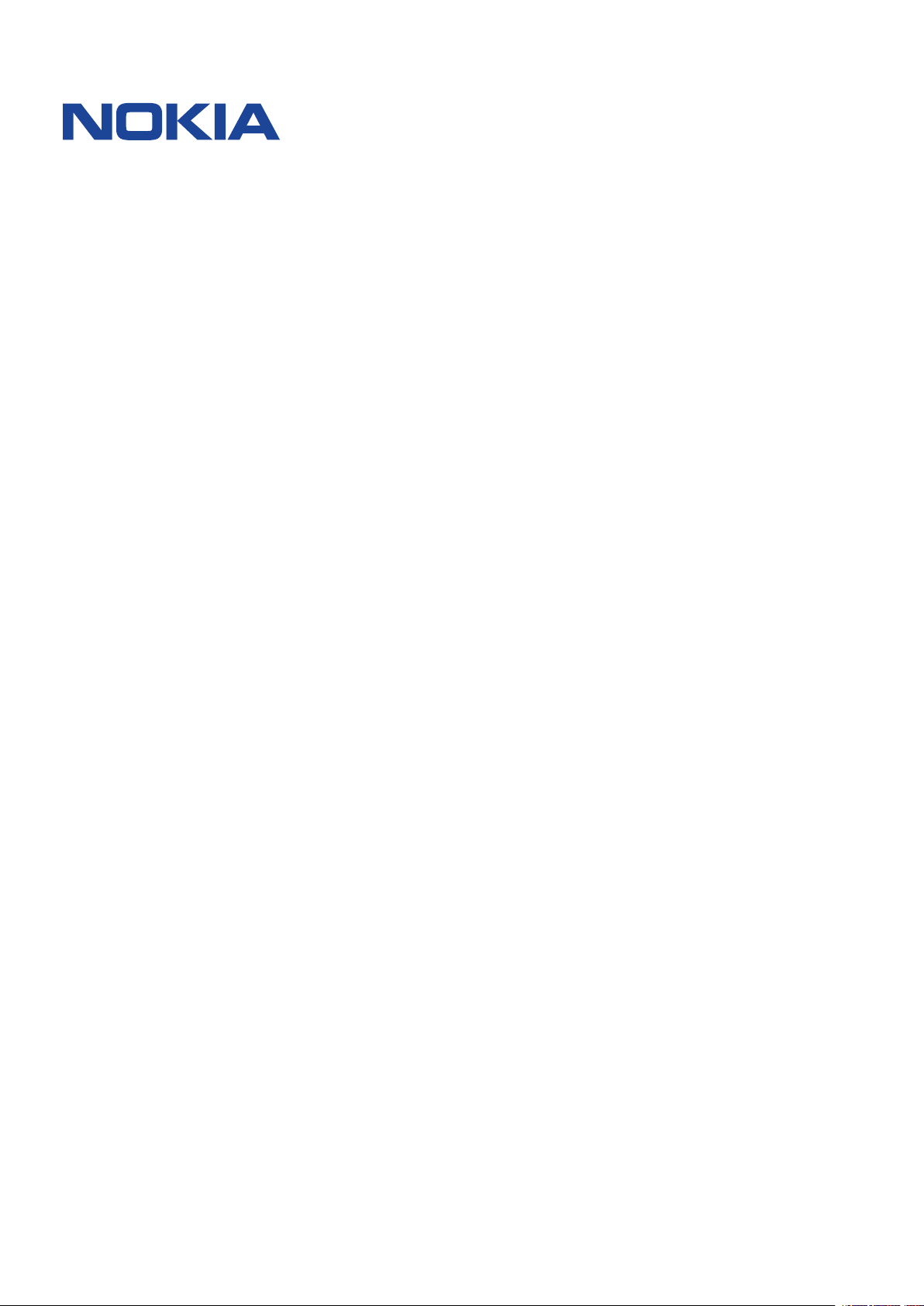
Nokia X100
Brukerveiledning
Utgave 2022-10-08 nb-NO

Nokia X100 Brukerveiledning
Innhold
1 Om denne brukerveiledningen 5
2 Kom i gang 6
Hold telefonen oppdatert . . . . . . . . . . . . . . . . . . . . . . . . . . . . . . . . . . . . 6
Keys and parts . . . . . . . . . . . . . . . . . . . . . . . . . . . . . . . . . . . . . . . . . . 6
Insert the SIM and memory cards . . . . . . . . . . . . . . . . . . . . . . . . . . . . . . . 7
Lad telefonen . . . . . . . . . . . . . . . . . . . . . . . . . . . . . . . . . . . . . . . . . . 8
Slå på og sett opp telefonen din . . . . . . . . . . . . . . . . . . . . . . . . . . . . . . . . 8
Lås eller lås opp telefonen din . . . . . . . . . . . . . . . . . . . . . . . . . . . . . . . . . 9
Use the touch screen . . . . . . . . . . . . . . . . . . . . . . . . . . . . . . . . . . . . . . 9
3 Grunnleggende 13
Personalize your phone . . . . . . . . . . . . . . . . . . . . . . . . . . . . . . . . . . . . . 13
Meldinger . . . . . . . . . . . . . . . . . . . . . . . . . . . . . . . . . . . . . . . . . . . . . 13
Kontrollvolum . . . . . . . . . . . . . . . . . . . . . . . . . . . . . . . . . . . . . . . . . . 14
Automatisk tekstkorrigering . . . . . . . . . . . . . . . . . . . . . . . . . . . . . . . . . . 15
Google Assistent . . . . . . . . . . . . . . . . . . . . . . . . . . . . . . . . . . . . . . . . . 15
Batteriets levetid . . . . . . . . . . . . . . . . . . . . . . . . . . . . . . . . . . . . . . . . 16
Tilgjengelighet . . . . . . . . . . . . . . . . . . . . . . . . . . . . . . . . . . . . . . . . . . 17
FM-radio . . . . . . . . . . . . . . . . . . . . . . . . . . . . . . . . . . . . . . . . . . . . . 17
4 Få kontakt med venner og familie 18
Calls . . . . . . . . . . . . . . . . . . . . . . . . . . . . . . . . . . . . . . . . . . . . . . . . 18
Contacts . . . . . . . . . . . . . . . . . . . . . . . . . . . . . . . . . . . . . . . . . . . . . 18
Send messages . . . . . . . . . . . . . . . . . . . . . . . . . . . . . . . . . . . . . . . . . 18
E-post . . . . . . . . . . . . . . . . . . . . . . . . . . . . . . . . . . . . . . . . . . . . . . . 19
5 Kamera 20
Camera basics . . . . . . . . . . . . . . . . . . . . . . . . . . . . . . . . . . . . . . . . . . 20
Videoer . . . . . . . . . . . . . . . . . . . . . . . . . . . . . . . . . . . . . . . . . . . . . . 20
Dine bilder og videoer . . . . . . . . . . . . . . . . . . . . . . . . . . . . . . . . . . . . . . 20
© 2022 HMD Global Oy. Med enerett. 2

Nokia X100 Brukerveiledning
6 Internett og tilkoblinger 22
Aktiver Wi-Fi . . . . . . . . . . . . . . . . . . . . . . . . . . . . . . . . . . . . . . . . . . . 22
Søke på nettet . . . . . . . . . . . . . . . . . . . . . . . . . . . . . . . . . . . . . . . . . . 22
Bluetooth® . . . . . . . . . . . . . . . . . . . . . . . . . . . . . . . . . . . . . . . . . . . . 23
NFC . . . . . . . . . . . . . . . . . . . . . . . . . . . . . . . . . . . . . . . . . . . . . . . . 24
VPN . . . . . . . . . . . . . . . . . . . . . . . . . . . . . . . . . . . . . . . . . . . . . . . . 26
7 Organiser dagen din 27
Dato og klokkeslett . . . . . . . . . . . . . . . . . . . . . . . . . . . . . . . . . . . . . . . 27
Alarmklokke . . . . . . . . . . . . . . . . . . . . . . . . . . . . . . . . . . . . . . . . . . . 27
Kalender . . . . . . . . . . . . . . . . . . . . . . . . . . . . . . . . . . . . . . . . . . . . . 27
8 Kart 29
Finn steder og få veibeskrivelser . . . . . . . . . . . . . . . . . . . . . . . . . . . . . . . . 29
9 Apper, oppdateringer og sikkerhetskopier 30
Get apps from Google Play . . . . . . . . . . . . . . . . . . . . . . . . . . . . . . . . . . . 30
Frigjør plass på telefonen . . . . . . . . . . . . . . . . . . . . . . . . . . . . . . . . . . . . 30
Oppdater telefonprogramvaren . . . . . . . . . . . . . . . . . . . . . . . . . . . . . . . . 31
Sikkerhetskopier dataene dine . . . . . . . . . . . . . . . . . . . . . . . . . . . . . . . . . 31
Gjenopprett opprinnelige innstillinger og fjern privat innhold fra telefonen . . . . . . . 31
10 Beskytt telefonen 32
Beskytt telefonen med en skjermlås . . . . . . . . . . . . . . . . . . . . . . . . . . . . . . 32
Beskytt telefonen din med fingeravtrykk . . . . . . . . . . . . . . . . . . . . . . . . . . . 32
Beskytt telefonen med ansiktet ditt . . . . . . . . . . . . . . . . . . . . . . . . . . . . . . 33
Endre SIM-kortets PIN-kode . . . . . . . . . . . . . . . . . . . . . . . . . . . . . . . . . . 33
Tilgangskoder . . . . . . . . . . . . . . . . . . . . . . . . . . . . . . . . . . . . . . . . . . 34
© 2022 HMD Global Oy. Med enerett. 3
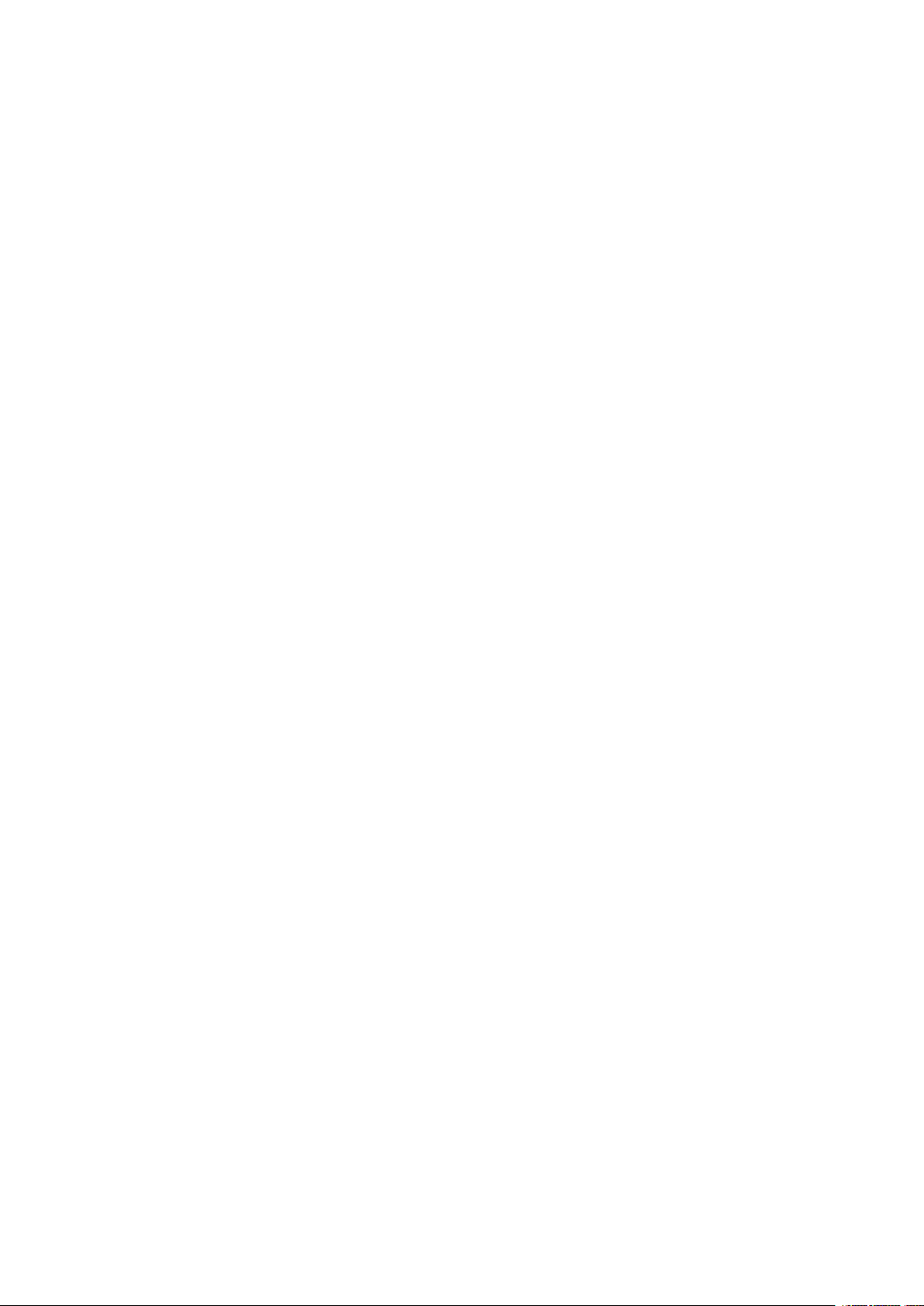
Nokia X100 Brukerveiledning
11 Produkt- og sikkerhetsinformasjon 36
For din egen sikkerhet . . . . . . . . . . . . . . . . . . . . . . . . . . . . . . . . . . . . . . 36
Nettverkstjenester og kostnader . . . . . . . . . . . . . . . . . . . . . . . . . . . . . . . 39
Nødsamtaler . . . . . . . . . . . . . . . . . . . . . . . . . . . . . . . . . . . . . . . . . . . 39
Ta vare på enheten . . . . . . . . . . . . . . . . . . . . . . . . . . . . . . . . . . . . . . . 39
Resirkulering . . . . . . . . . . . . . . . . . . . . . . . . . . . . . . . . . . . . . . . . . . . 40
Symbol med utkrysset avfallsdunk . . . . . . . . . . . . . . . . . . . . . . . . . . . . . . . 41
Batteri- og laderinformasjon . . . . . . . . . . . . . . . . . . . . . . . . . . . . . . . . . . 41
Små barn . . . . . . . . . . . . . . . . . . . . . . . . . . . . . . . . . . . . . . . . . . . . . 42
Medisinsk utstyr . . . . . . . . . . . . . . . . . . . . . . . . . . . . . . . . . . . . . . . . . 42
Implantert medisinsk utstyr . . . . . . . . . . . . . . . . . . . . . . . . . . . . . . . . . . 43
Hørsel . . . . . . . . . . . . . . . . . . . . . . . . . . . . . . . . . . . . . . . . . . . . . . . 43
Beskytt enheten din mot skadelig innhold . . . . . . . . . . . . . . . . . . . . . . . . . . 43
Kjøretøy . . . . . . . . . . . . . . . . . . . . . . . . . . . . . . . . . . . . . . . . . . . . . . 43
Potensielt eksplosive omgivelser . . . . . . . . . . . . . . . . . . . . . . . . . . . . . . . 44
Opplysninger om sertifikat (SAR) . . . . . . . . . . . . . . . . . . . . . . . . . . . . . . . 44
Om Digital Rights Management . . . . . . . . . . . . . . . . . . . . . . . . . . . . . . . . 45
Copyrights and other notices . . . . . . . . . . . . . . . . . . . . . . . . . . . . . . . . . . 45
© 2022 HMD Global Oy. Med enerett. 4

Nokia X100 Brukerveiledning
1 Om denne brukerveiledningen
Viktig: Du finner viktig informasjon om sikker bruk av enheten og batteriet under
For din sikkerhet og Produktsikkerhet i den trykte brukerveiledningen, eller på
www.nokia.com/support. Du bør lese dette før du tar enheten i bruk. I den trykte
brukerveiledningen finner du ut hvordan du kommer i gang med den nye enheten.
© 2022 HMD Global Oy. Med enerett. 5

Nokia X100 Brukerveiledning
2 Kom i gang
HOLD TELEFONEN OPPDATERT
Telefonens programvare
Hold telefonen oppdatert og godta tilgjengelige programvareoppdateringer for å få nye og
forbedrede funksjoner for telefonen din. Oppdatering av programvaren kan også forbedre
ytelsen til telefonen.
KEYS AND PARTS
Your phone
This user guide applies to the following model: TA-1399.
1. Camera
2. Flash
3. Google Assistant/Google Search key*
4. SIM and memory card slot
5. Front camera
© 2022 HMD Global Oy. Med enerett. 6
6. Earpiece
7. Microphone
8. Volume keys
9. Power/Lock key, fingerprint sensor
10. USB connector

Nokia X100 Brukerveiledning
11. Headset connector
12. Microphone
Some of the accessories mentioned in this user guide, such as charger, headset, or data cable,
may be sold separately.
*Google Assistant is not available in certain languages and countries. Where not
available, Google Assistant is replaced by Google Search. Check availability at
https://support.google.com/assistant.
Deler og kontakter, magnetisme
Ikke koble til produkter som gir et utgangssignal, da disse kan forårsake skade på enheten.
Ikke koble til spenningskilder til audiokontakten. Hvis du kobler til andre eksterne enheter eller
hodetelefoner enn de som er godkjent for bruk med denne enheten, til audiokontakten, må du
være spesielt oppmerksom på volumnivåer.
Deler av enheten er magnetiske. Metalliske materialer kan tiltrekke seg enheten. Ikke plasser
kredittkort eller andre kort med magnetiske striper nær enheten i lengre perioder. Kortene kan
bli skadet.
13. Loudspeaker
INSERT THE SIM AND MEMORY CARDS
Insert the cards
1. Open the SIM card tray: push the tray opener pin in the tray hole and slide the tray out.
2. Put the nano-SIM in the SIM slot on the tray with the contact area face down.
3. If you have a memory card, put it in the memory card slot.
© 2022 HMD Global Oy. Med enerett. 7

Nokia X100 Brukerveiledning
4. Slide the tray back in.
Viktig: Ikke fjern minnekortet når en app bruker det. Hvis du gjør det, kan det skade
minnekortet og enheten, samt at data lagret på kortet kan bli ødelagt.
__Tips:__Bruk et raskt microSD-minnekort som er opptil 512 GB, fra en velkjent produsent.
LAD TELEFONEN
Lade batteriet
1. Sett en kompatibel lader inn i en stikkontakt.
2. Koble kabelen til telefonen din.
Telefonen støtter USB-C-kabler. Du kan også lade telefonen på en datamaskin med en USBkabel, men det tar kanskje lenger tid.
Hvis batteriet er helt tomt, kan det ta et par minutter før ladeindikatoren vises.
SLÅ PÅ OG SETT OPP TELEFONEN DIN
Når du slår på telefonen for første gang, hjelper telefonen deg med å sette opp
nettverksforbindelser og telefoninnstillinger.
Slå på telefonen
1. For å slå på telefonen, trykker du og holder inne strømtasten helt til telefonen vibrerer.
2. Når telefonen er slått på, velger du språk og region.
3. Følg instruksjonene som vises på telefonen.
© 2022 HMD Global Oy. Med enerett. 8
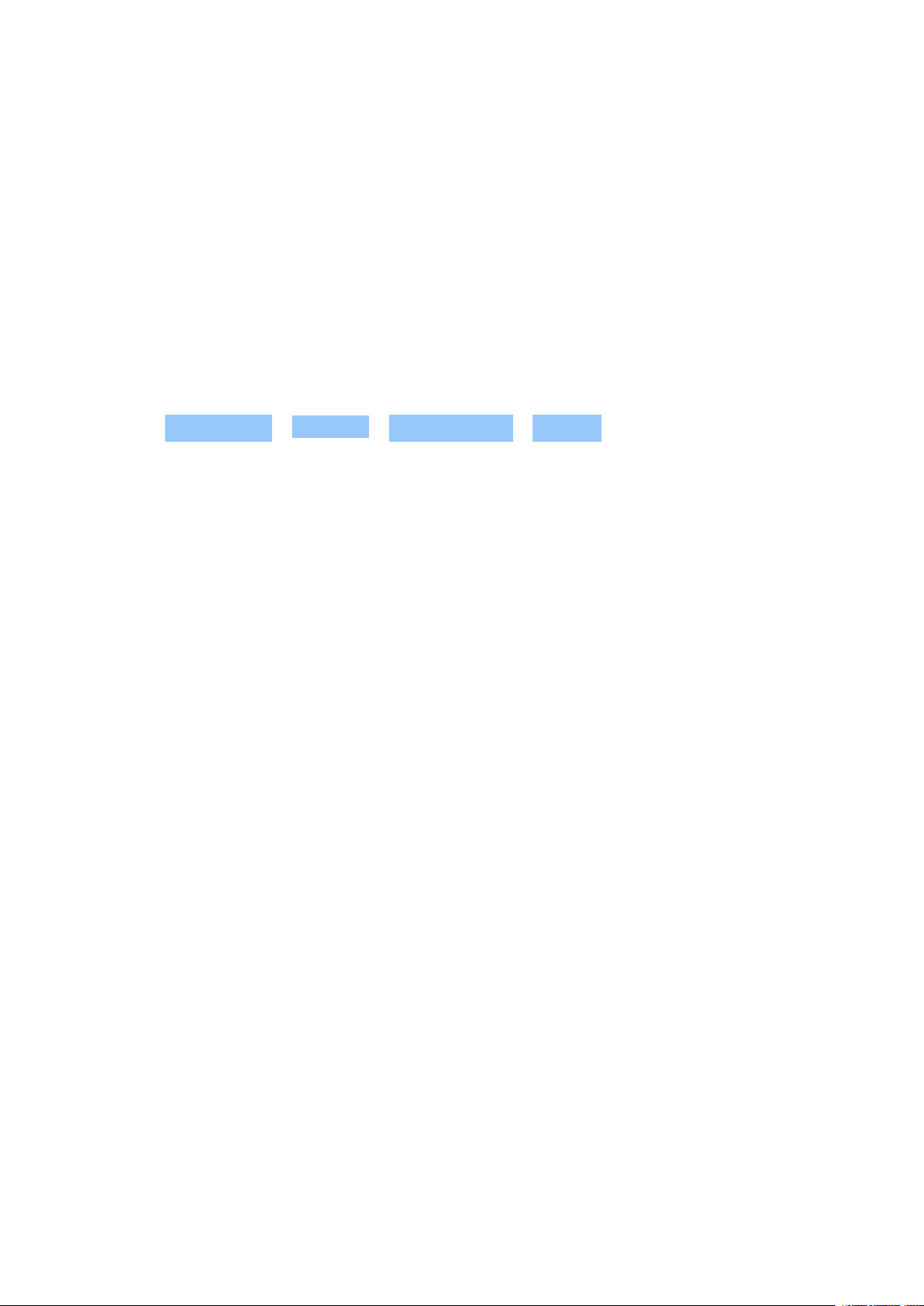
Nokia X100 Brukerveiledning
Overfør data fra den forrige telefonen din
Du kan overføre data fra en gammel telefon til den nye telefonen din med en Google-konto.
Hvis du vil sikkerhetskopiere data på den gamle telefonen til Google-kontoen, ser du i den
gamle telefonens brukerveiledning.
Gjenopprett appinnstillinger fra den forrige Android™-telefonen din
Hvis den forrige telefonen din var en Android, og sikkerhetskopiering til Google-konto er
aktivert på den, kan du gjenopprette appinnstillingene dine og Wi-Fi-passord.
1. Trykk på Innstillinger > Kontoer > Legg til konto > Google .
2. Velg hvilke data du vil gjenopprette på den nye telefonen din. Synkroniseringen starter
automatisk så snart telefonen din er koblet til Internett.
LÅS ELLER LÅS OPP TELEFONEN DIN
Lås telefonen
Hvis du vil unngå å ved et uhell å foreta et anrop når telefonen er i lommen eller sekken din, kan
du låse tastene og skjermen.
Hvis du vil låse tastene og skjermen, trykker du på av/på-tasten.
Lås opp tastene og skjermen
Trykk på av/på-tasten og sveip over skjermen. Oppgi ekstra legitimasjon dersom du blir spurt
om det.
USE THE TOUCH SCREEN
Important: Avoid scratching the touch screen. Never use an actual pen, pencil, or other sharp
object on the touch screen.
© 2022 HMD Global Oy. Med enerett. 9

Nokia X100 Brukerveiledning
Trykk og hold inne for å dra et element
Plasser fingeren på elementet i et par sekunder, og dra fingeren over skjermen.
Sveip
Plasser fingeren på skjermen, og dra fingeren i retningen du ønsker.
© 2022 HMD Global Oy. Med enerett. 10

Nokia X100 Brukerveiledning
Rull gjennom en lang liste eller meny
Dra fingeren raskt i en flakkende bevegelse opp eller ned skjermen, og løft fingeren. Du
stopper rullingen ved å trykke skjermen.
Zoome inn eller ut
Plasser 2 fingre på et element, som et kart, bilde eller et nettsted, og dra fingrene dine fra
hverandre eller sammen.
© 2022 HMD Global Oy. Med enerett. 11

Nokia X100 Brukerveiledning
Lås skjermretningen
Skjermen roterer automatisk når du snur telefonen 90 grader.
Hvis du vil låse skjermen i stående retning, sveiper du ned fra toppen av skjermen og trykker på
Rotér automatisk .
Naviger med bevegelser
For å slå på bruk av navigasjon med bevegelser trykker du på Innstillinger > System >
Bevegelser > Systemnavigasjon > Bevegelsesnavigasjon .
– For å se alle appene dine, sveip opp fra bunnen av skjermen. – For å gå til startskjermen, sveip
opp fra bunnen av skjermen. Appen du var i, forblir åpen i bakgrunnen. – For å se hvilke apper
du har åpne, sveiper du opp fra bunnen av skjermen uten å slippe opp fingeren helt til du ser
appene. Slipp deretter opp fingeren. – For å bytte til en annen åpen app, trykk på appen. – For
å lukke alle åpne apper, sveip til høyre gjennom alle appene og trykk på SLETT ALLE . – For å
gå tilbake til den forrige skjermen du var på, sveip fra høyre eller venstre kant av skjermen.
Telefonen husker alle appene og nettstedene du har besøkt siden sist gang skjermen din ble
låst.
Navigate with keys
To switch on the navigation keys, tap Settings > System > Gestures > System navigation >
3-button navigation .
• To see all your apps, swipe up from the bottom of the screen.
• To go to the home screen, tap the home key. The app you were in stays open in the
background.
• To see which apps you have open, tap . To switch to another open app, swipe right
and tap the app. To close all the open apps, swipe right through all the apps, and tap
CLEAR ALL .
• To go back to the previous screen you were in, tap . Your phone remembers all the apps
and websites you’ve visited since the last time your screen was locked.
© 2022 HMD Global Oy. Med enerett. 12

Nokia X100 Brukerveiledning
3 Grunnleggende
PERSONALIZE YOUR PHONE
Skift bakgrunn
Trykk på Innstillinger > Skjerm > Avansert > Bakgrunnsbilde .
Change your phone ringtone
Tap Settings > Sound > Phone ringtone , and select the tone.
Endre varsellyden for meldinger
Trykk på Innstillinger > Lyd > Avansert > Standard varsellyd .
MELDINGER
Bruk varslingspanelet
Når du mottar nye varsler, som meldinger eller ubesvarte anrop, vises ikoner på toppen av
skjermen.
Hvis du vil se mer informasjon om varslene, sveiper du nedover fra toppen av skjermen. For å
lukke visningen sveiper du opp på skjermen.
Hvis du vil endre varslingsinnstillingene for en app, trykker du på Innstillinger >
Apper og varsler , og deretter trykker på navnet på appen og Varsler .
© 2022 HMD Global Oy. Med enerett. 13

Nokia X100 Brukerveiledning
Bruk hurtiginnstillingsikonene
For å aktivere funksjoner trykker du på ikonene for hurtiginnstillinger på varslingspanelet. Hvis
du vil se flere ikoner, drar du menyen ned.
For å omorganisere ikonene trykker du på , trykker og holder på et ikon, og drar det til et
annet sted.
KONTROLLVOLUM
Endre volum
Hvis du har problemer med å høre telefonen din ringe i støyete omgivelser, eller anrop er for
høye, kan du endre volumet ved å bruke volumtastene på siden av telefonen.
Ikke koble til produkter som gir et utgangssignal, da disse kan forårsake skade på enheten.
Ikke koble til spenningskilder til audiokontakten. Hvis du kobler til andre eksterne enheter eller
hodetelefoner enn de som er godkjent for bruk med denne enheten, til audiokontakten, må du
være spesielt oppmerksom på volumnivåer.
Endre volum for medier og apper
Trykk på en volumtast på siden av telefonen for å se volumstatusfeltet, trykk på , og dra
glidebryteren på volumlinjen for medier og apper til venstre eller høyre.
Sett telefonen til lydløs
For å sette telefonen til lydløs trykker du på volum-ned-tasten, trykker på for å sette
telefonen til bare å vibrere og på for å sette den til lydløs.
© 2022 HMD Global Oy. Med enerett. 14

Nokia X100 Brukerveiledning
AUTOMATISK TEKSTKORRIGERING
Bruk tastaturordforslag
Telefonen foreslår ord mens du skriver, for å hjelpe deg med å skrive raskt og nøyaktig.
Ordforslag er kanskje ikke tilgjengelige på alle språk.
Når du begynner å skrive et ord, foreslår telefonen din mulige ord. Når ordet du vil ha vises i
forslagslinjen, velger du ordet. Trykk og hold inne forslaget for å se flere forslag.
__Tips: __ Hvis det foreslåtte ordet er merket med fet skrift, bruker telefonen automatisk
dette til å erstatte ordet du skrev. Hvis ordet er feil, trykker du og holder det inne for å se et
par andre forslag.
Hvis du ikke vil at tastaturet skal foreslå ord mens du skriver, slår du av tekstkorrigering.
Trykk på Innstillinger > System > Språk og inndata > Skjermtastatur . Velg tastaturet du
vanligvis bruker. Trykk på Tekstkorrigering og slå av tekstkorrigeringsmetodene du ikke vil
bruke.
Korriger et ord
Hvis du merker at du har feilstavet et ord, trykker du på det for å se forslag for å rette ordet.
Slå av stavekontroll
Trykk på Innstillinger > System > Språk og inndata > Avansert > Stavekontroll og slå
Bruk stavekontroll av.
GOOGLE ASSISTENT
*Google Assistent er kun tilgjengelig på utvalgte markeder og språk. Google Assistent
erstattes av Google Search, der Google Assistent ikke er tilgjengelig. Sjekk tilgjengeligheten
på https://support.google.com/assistant. Google Assistent kan for eksempel hjelpe deg
å søke etter informasjon på nettet, oversette ord og setninger, ta notater og føre inn
kalenderhendelser. Du kan også bruke Google Assistent når telefonen er låst. Google Assistent
ber deg imidlertid om å låse opp telefonen din før du får tilgang til dine private data.
Bruke Google Assistent-tasten
Bruk Google Assistent-tasten på siden av telefonen din for å få tilgang til Google Assistenttjenestene:
• Trykk på tasten én gang for å starte Google Assistent.
• Trykk og hold inne tasten for å snakke med Google Assistent. Still spørsmålet ditt og slipp
opp tasten. Du ser svaret fra Google Assistent på telefonens skjerm.
© 2022 HMD Global Oy. Med enerett. 15

Nokia X100 Brukerveiledning
Hvis landet eller regionen din ikke støtter Google Assistent, kan du likevel bruke Google
Assistent-tasten:
• Trykk på tasten én gang for å åpne Google Søk.
• Trykk og hold inne tasten for å bruke Google stemmesøk. Still spørsmålet ditt og slipp opp
tasten. Du ser svaret fra Google på telefonens skjerm.
Slå av Google Assistent-tasten
For å slå av Google Assistent-tasten, trykk på Innstillinger > System > Bevegelser >
Google Assistent-knapp , og slå Google Assistent-knapp av.
BATTERIETS LEVETID
Det finnes ting du kan gjøre for å spare strøm på telefonen.
Utvid batteriets levetid
For å spare strøm:
1. Lad alltid batteriet helt opp.
2. Slå av unødvendige lyder, for eksempel
berøringslyder. Trykk på Innstillinger
> Lyd > Avansert , og under
Andre lyder og vibrasjoner velger du
hvilke lyder som skal beholdes.
3. Bruk kablede hodetelefoner fremfor
høyttaleren.
4. Still inn telefonskjermen slik at
den slås av etter kort tid. Trykk på
Innstillinger > Skjerm > Avansert >
Tidsavbrudd for skjerm og velg tid.
5. Trykk på Innstillinger > Skjerm
> Lysstyrkenivå . Hvis du vil
justere lysstyrken, drar du
Lysstyrkenivå-glidebryteren. Pass på at
Tilpasset lysstyrke er deaktivert.
7. Bruk posisjonstjenester selektivt: Slå av
posisjonstjenester når du ikke trenger
dem. Trykk på Innstillinger > Posisjon ,
og deaktiver Bruk posisjon .
8. Bruk nettverkstilkoblinger selektivt:
Bare slå på Bluetooth når det er
nødvendig. Bruk en Wi-Fi-tilkobling for
å koble til Internett, heller enn en mobil
datatilkobling. Stopp telefonens søk etter
tilgjengelige trådløse nettverk. Trykk på
Innstillinger > Nettverk og internett >
Wi-Fi , og deaktiver Bruk Wi-Fi . Hvis du
lytter til musikk eller bruker telefonen
på andre måter, men ikke vil ringe eller
motta anrop, slår du på flymodus. Trykk
på Innstillinger > Nettverk og Internett >
Flymodus . Flymodus stenger tilkoblinger
til mobilnettverket og slår av de trådløse
funksjonene i enheten.
6. Stopp apper som kjører i bakgrunnen.
© 2022 HMD Global Oy. Med enerett. 16

Nokia X100 Brukerveiledning
TILGJENGELIGHET
Du kan endre ulike innstillinger for å gjøre det enklere å bruke telefonen din.
Øk eller reduser skriftstørrelsen
Vil du ha større skrifttyper på telefonen?
1. Trykk på Innstillinger > Tilgjengelighet .
2. Trykk på Skriftstørrelse . For å øke eller redusere skriftstørrelsen drar du skyveknappen for
skriftstørrelsesnivå.
Øk eller reduser skjermstørrelsen
Vil du gjøre elementene på skjermen mindre eller større?
1. Trykk på Innstillinger > Tilgjengelighet .
2. Trykk på Skjermstørrelse og for å justere skjermstørrelsen, dra glidebryteren for
skjermstørrelsen.
FM-RADIO
Hvis du vil lytte til radioen, må du koble til et kompatibelt headsett til telefonen.
Hodetelefonene fungerer som en antenne. Headsettet kan selges separat.
Lytt til FM-radio
Etter at du har koblet til headsettet, må du trykke på FM-radio .
• For å slå radioen på trykk på .
kanalfrekvensraden til venstre eller høyre.
• For å finne radiostasjoner trykk på >
Skann .
• For å bytte til en annen stasjon, skyv
__Feilsøkingstips: __ Hvis radioen ikke virker, må du kontrollere at headsettet er riktig
tilkoblet.
© 2022 HMD Global Oy. Med enerett. 17
• For å lagre en stasjon, trykk på .
• For å slå av radioen, trykk på .

Nokia X100 Brukerveiledning
4 Få kontakt med venner og familie
CALLS
Make a call
1. Tap .
2. Tap and type in a number, or tap and select a contact you want to call.
3. Tap .
Svar på et anrop
Hvis telefonen ringer når skjermen er låst opp, trykker du på SVAR . Hvis telefonen ringer når
skjermen er låst, sveiper du oppover for å svare.
Avvise et anrop
Hvis telefonen ringer når skjermen er låst opp, trykker du på AVVIS . Hvis telefonen ringer når
skjermen er låst, sveiper du nedover for å avvise anropet.
CONTACTS
Save a contact from call history
1. Tap > to see your call history.
2. Tap the number you want to save.
3. If this is a new contact, tap Create new contact , type in the contact information, and tap
SAVE . If this contact is already in your contacts list, tap Add to a contact , select the
contact, and tap SAVE .
Legg til en kontakt
1. Trykk på Kontakter > .
2. Fyll ut informasjonen.
3. Trykk på Lagre .
SEND MESSAGES
Send a message
© 2022 HMD Global Oy. Med enerett. 18

Nokia X100 Brukerveiledning
1. Tap Messages .
2. Tap .
3. To add a recipient, tap , type in their
number, and tap . To add a recipient
from your contacts list, start typing their
name and tap the contact.
4. To add more recipients, tap . After
choosing all the recipients, tap .
5. Write your message in the text box.
6. Tap .
E-POST
Du kan bruke telefonen til å sende e-post når du er på farten.
Legg til en e-postkonto
Når du bruker Gmail-appen for første gang, blir du bedt om å sette opp e-postkontoen din.
1. Trykk på Gmail .
2. Du kan velge adressen knyttet til din Google-konto eller trykke på
Legg til en e-postadresse .
3. Etter at du har lagt til alle kontoene, trykker du på TA MEG TIL GMAIL .
Send e-post
1. Trykk på Gmail .
2. Trykk på .
3. I Til -boksen skriver du inn en
adresse, eller trykker på >
Legg til fra Kontakter .
4. Skriv inn meldingsemnet og e-posten.
5. Trykk på .
© 2022 HMD Global Oy. Med enerett. 19

Nokia X100 Brukerveiledning
5 Kamera
CAMERA BASICS
Ta et bilde
Ta skarpe og levende bilder – fang de beste øyeblikket i fotoalbumet ditt.
1. Trykk på Kamera .
2. Sikt og fokuser.
3. Trykk på .
Ta en selfie
1. Trykk på Kamera > for å bytte til frontkameraet.
2. Trykk på .
Ta bilder med en timer
1. Trykk på Kamera .
2. Trykk på og velg tid.
3. Trykk på .
VIDEOER
Spille inn en video
1. Trykk på Kamera .
2. For å bytte til videoopptaksmodus, trykk
på Video .
4. Trykk på for å stoppe innspillingen.
5. Trykk på Bilde for å gå tilbake til
kameramodus.
3. Trykk på for å starte opptaket.
DINE BILDER OG VIDEOER
Vis bilder og videoer på telefonen din
Trykk på Bilder .
© 2022 HMD Global Oy. Med enerett. 20

Nokia X100 Brukerveiledning
Kopier bildene og videoene til datamaskinen
Vil du vise bildene eller videoene på en større skjerm? Flytt dem til datamaskinen.
Du kan bruke datamaskinens filbehandler til å kopiere eller flytte bildene og videoene til
datamaskinen.
Koble telefonen til datamaskinen med en kompatibel USB-kabel. Hvis du vil angi USBtilkoblingstype, åpner du varslingspanelet og trykker på USB-varslingen.
Del dine bilder og videoer
1. Trykk på Bilder , trykk på bildet du vil dele, og trykk på .
2. Velg hvordan du vil dele bildet eller videoen.
© 2022 HMD Global Oy. Med enerett. 21

Nokia X100 Brukerveiledning
6 Internett og tilkoblinger
AKTIVER WI-FI
Bruk av en Wi-Fi-tilkobling er generelt raskere og mindre dyrt enn å bruke en mobil
datatilkobling. Hvis både Wi-Fi- og mobile dataforbindelser er tilgjengelige, bruker telefonen
din Wi-Fi-forbindelsen.
Slå på Wi-Fi
1. Trykk Innstillinger > Nettverk og internett > Wi-Fi .
2. Bytt så Bruk Wi-Fi er på.
3. Velg tilkoblingen du vil bruke.
Din Wi-Fi-tilkobling er aktiv når vises på statusfeltet på toppen av skjermen.
Viktig: Bruk kryptering for å øke sikkerheten til din Wi-Fi-tilkobling. Bruk av kryptering
reduserer risikoen for andre som har tilgang til dine data.
Tips: Hvis du vil spore steder når satellittsignaler ikke er tilgjengelige, for eksempel
når du er innendørs eller mellom høye bygninger, slår du på Wi-Fi for å forbedre
posisjoneringsnøyaktighet.
1
Merk: Bruk av Wi-Fi kan være begrenset i enkelte land. I EU har du bare lov til å bruke 5150-5350
MHz Wi-Fi innendørs, og i USA og Canada har du bare lov til å bruke 5,15-5,25 GHz Wi-Fi innendørs. Ta
kontakt med lokale myndigheter for mer informasjon.
Viktig: Bruk kryptering for å øke sikkerheten til din Wi-Fi-tilkobling. Bruk av kryptering reduserer risikoen
for andre som har tilgang til dine data.
SØKE PÅ NETTET
Søk på nettet
1. Trykk på Chrome .
2. Skriv inn et søkeord eller en nettadresse i søkefeltet.
3. Trykk på , eller velg fra de foreslåtte matchene.
Tips: Hvis nettverkets tjenesteleverandør ikke belaster deg et fast beløp for dataoverføring,
kan du bruke et Wi-Fi-nettverk for å koble til Internett for å spare datakostnader.
© 2022 HMD Global Oy. Med enerett. 22

Nokia X100 Brukerveiledning
Bruk telefonen for å koble datamaskinen til nettet
Bruk din mobildatatilkobling for å få tilgang til Internett med den bærbare datamaskinen eller
annen enhet.
1. Trykk Innstillinger > Nettverk og internett > Hotspot og internettdeling .
2. Slå på Wi-Fi-tilgangspunkt for å dele din mobile datatilkobling over Wi-Fi,
USB-internettdeling for å bruke en USB-tilkobling, Bluetooth-internettdeling for å
bruke Bluetooth, eller Ethernet-internettdeling for å bruke en USB Ethernet-datatilkobling.
Den andre enheten bruker data fra dataabonnementet ditt, som kan resultere i
datatrafikkostnader. Ta kontakt med nettverkets tjenesteleverandør for informasjon om
tilgjengelighet og kostnader.
BLUETOOTH®
Du kan koble til trådløst til andre kompatible enheter, som telefoner, datamaskiner, headsett
og bilsett. Du kan også sende bildene dine til kompatible telefoner eller til datamaskinen din.
Koble til en Bluetooth-enhet
Du kan koble til telefonen din med mange nyttige Bluetooth-enheter. Med et trådløst headsett
(solgt separat) kan du for eksempel snakke på telefonen handsfree – du kan fortsette med det
du gjør, som å jobbe på datamaskinen, under et anrop. Tilkobling av en telefon til en Bluetoothenhet kalles sammenkobling.
1. Trykk på Innstillinger
> Tilkoblede enheter >
Tilkoblingsinnstillinger > Bluetooth .
2. Sett Bluetooth til På .
3. Sørg for at den andre enheten er slått på.
Du må kanskje starte tilkoblingsprosessen
fra den andre enheten. For flere detaljer,
se brukerveiledningen til den andre
enheten.
4. Trykk på Koble til ny enhet og trykk
deretter på den aktuelle enheten i listen
over oppdagede Bluetooth-enheter.
5. Du må kanskje skrive inn et passord. For
flere detaljer, se brukerveiledningen til den
andre enheten.
Siden enheter med trådløs Bluetooth-teknologi kommuniserer ved hjelp av radiobølger, må
det ikke være direkte siktlinje mellom dem. Bluetooth-enheter bør imidlertid ikke være mer
10 meter fra hverandre, da forbindelsen kan forstyrres av hindringer som vegger eller andre
elektroniske apparater.
Tilkoblede enheter kan koble til telefonen din når Bluetooth er slått på. Andre enheter kan bare
oppdage telefonen din hvis visningen av Bluetooth-innstillinger er åpen.
Ikke koble til med eller godta tilkoblingsforespørsler fra en ukjent enhet. Dette bidrar til å
beskytte telefonen din mot skadelig innhold.
© 2022 HMD Global Oy. Med enerett. 23

Nokia X100 Brukerveiledning
Del innholdet ditt med Bluetooth
Hvis du vil dele bildene dine eller annet innhold med en venn, kan du sende det til vennens
telefon ved å bruke Bluetooth.
Du kan bruke mer enn en Bluetooth-tilkobling om gangen. Når du bruker Bluetoothhodetelefoner, kan du for eksempel fortsatt sende ting til en annen telefon.
1. Trykk på Innstillinger
> Tilkoblede enheter >
Tilkoblingsinnstillinger > Bluetooth .
2. Sørg for at Bluetooth er slått påslått på
begge telefonene, og at telefonene er
synlige for hverandre.
3. Gå til innholdet du vil sende, og trykk på
Passordet brukes bare når du kobler til noe for første gang.
Fjern en tilkobling
Hvis du ikke lenger har enheten du koblet telefonen med, kan du fjerne tilkoblingen.
1. Trykk på Innstillinger > Tilkoblede enheter > TIDLIGERE TILKOBLEDE ENHETER .
2. Trykk på ved siden av et enhetsnavn.
> Bluetooth .
4. Trykk på din venns telefon på listen over
oppdagede Bluetooth-enheter.
5. Hvis den andre telefonen trenger et
passord, skriver du inn eller godtar
passordet og trykker på Koble til .
3. Trykk på GLEM .
NFC
Utforsk verden rundt deg. Hvis telefonen din støtter nærfeltskommunikasjon (NFC), kan
du trykke på tilbehør for å koble dem til, og trykke på etiketter for å ringe noen eller åpne
et nettsted. NFC-funksjonaliteten kan brukes med bestemte tjenester og teknologier, for
eksempel berøringsbetaling med enheten. Disse tjenestene er kanskje ikke tilgjengelige i ditt
område. Ta kontakt med nettverkets tjenesteleverandør hvis du vil ha mer informasjon om
disse tjenestenes tilgjengelighet.
Komme i gang med NFC
Slå på NFC-funksjonene i telefonen, og begynn å trykke for å dele ting eller koble til enheter.
For å se om telefonen din støtter NFC, trykk på Innstillinger > Tilkoblede enheter >
Tilkoblingsinnstillinger .
Med NFC kan du:
© 2022 HMD Global Oy. Med enerett. 24

Nokia X100 Brukerveiledning
• Koble til kompatibelt Bluetooth-tilbehør som støtter NFC, for eksempel hodetelefoner eller
en trådløs høyttaler.
• Trykk på etiketter for å få mer innhold på telefonen, eller for å få tilgang til nettjenester.
• Betal med telefonen, hvis det støttes av nettverkets tjenesteleverandør.
NFC-området er på baksiden av telefonen. Berør andre telefoner, tilbehør, etiketter eller lesere
med NFC-området.
1. Trykk på Innstillinger > Tilkoblede enheter > Tilkoblingsinnstillinger > NFC .
2. Slå på NFC .
Før du bruker NFC, må du sørge for at skjermen og tastene er låst opp.
Les NFC-etiketter
NFC-etiketter kan inneholde informasjon, som en nettadresse, et telefonnummer eller et
visittkort. Informasjonen du vil ha er bare et tastetrykk unna.
Hvis du vil lese en etikett, trykker du på etiketten med NFC-området på telefonen.
Merk: Betalings- og billettapplikasjoner og -tjenester leveres av tredjeparter. HMD Global
gir ingen garantier og tar ikke ansvar for slike apper eller tjenester, inkludert støtte,
funksjonalitet, transaksjoner eller tap av pengeverdi. Du må kanskje installere og aktivere
kortene du har lagt til, samt betalings- eller billettappen etter reparasjon av enheten.
Koble til et Bluetooth-tilbehør med NFC
Hender opptatt? Bruk et headset. Eller hvorfor ikke lytte til musikk med trådløse høyttalere?
Du trenger bare å trykke på det kompatible tilbehøret med telefonen din.
1. Trykk på NFC-området av tilbehøret med NFC-området av telefonen.*
2. Følg instruksjonene på skjermen.
*Tilbehør selges separat. Tilgjengelighet av tilbehør er avhengig av område.
Koble fra det tilkoblede tilbehøret
Hvis du ikke behøver å være koblet til tilbehøret lenger, kan du koble fra tilbehøret.
Trykk på NFC-området til tilbehøret igjen.
For mer informasjon, kan du tilbehørets brukerhåndbok.
© 2022 HMD Global Oy. Med enerett. 25

Nokia X100 Brukerveiledning
VPN
Det kan være at du trenger en tilkobling til et virtuelt privat nettverk (VPN) for å tilgang til
dine firmaressurser, som intranett eller bedrifts-e-post, eller du kan bruke en VPN-tjeneste
til personlige formål.
Kontakt firmaets IT-administrator for flere detaljer om din VPN-konfigurasjon, eller se på VPNtjenestens nettsted for mer informasjon.
Bruk en sikker VPN-tilkobling
1. Trykk på Innstillinger > Nettverk og Internett > Avansert > VPN .
2. Trykk på for å legge til en VPN-profil.
3. Skriv inn profilinfoen som instruert av IT-administratoren eller VPN-tjenesten.
Rediger en VPN-profil
1. Trykk på ved siden av et profilnavn.
2. Endre informasjon ved behov.
Slett en VPN-profil
1. Trykk på ved siden av et profilnavn.
2. Trykk på GLEM .
© 2022 HMD Global Oy. Med enerett. 26

Nokia X100 Brukerveiledning
7 Organiser dagen din
DATO OG KLOKKESLETT
Still dato og klokkeslett
Trykk på Innstillinger > System > Dato og klokkeslett .
Oppdater dato og klokkeslett automatisk
Du kan stille inn telefonen til å oppdatere klokkeslett, dato og tidssone automatisk. Automatisk
oppdatering er en nettverkstjeneste og vil kanskje ikke være tilgjengelig avhengig av hvor du er
eller nettverkets tjenesteleverandør.
1. Trykk på Innstillinger > System > Dato og klokkeslett .
2. Slå Bruk nettverkets eget klokkeslett på.
3. Slå Bruk nettverkets egen tidssone på.
Skift klokken til 24-timers format
Trykk på Innstillinger > System > Dato og klokkeslett , og slå Bruk 24-timers format på.
ALARMKLOKKE
Still inn alarm
1. Trykk på Klokke > Alarm .
2. Hvis du vil legge til en alarm, trykker du på .
3. Hvis du vil endre en alarm, trykker du på den. Hvis du vil stille inn en alarm på flere
spesifikke datoer, krysser du av Gjenta og uthever dagene i uken.
Slå av en alarm
Når alarmen lyder, sveip alarmen til høyre.
KALENDER
Hold rede på tiden – finn ut hvordan du holder avtaler, oppgaver og planer oppdaterte.
© 2022 HMD Global Oy. Med enerett. 27

Nokia X100 Brukerveiledning
Administrer kalendre
Trykk på Kalender > , og velg hvilken type kalender du vil se.
Kalendre legges til automatisk når du legger til en konto til telefonen. Gå til appmenyen og
trykk på Innstillinger > Kontoer > Legg til konto for å legge til en ny konto med en kalender.
Legg til en hendelse
Hvis du vil huske en avtale eller en hendelse, må du legge den til kalenderen.
1. I Kalender trykker du på og velger
innføringstypen.
2. Skriv inn detaljene du ønsker, og still inn
tiden.
3. For å få en hendelse til å gjentas på visse
dager trykker du på Gjentas ikke , og
Tips: Hvis du vil redigere en hendelse, trykker du på hendelsen og , og redigerer detaljene.
Slett en avtale
1. Trykk på hendelsen.
2. Trykk på > Slett .
velger hvor ofte hendelsen bør gjentas.
4. For å angi en påminnelse, trykker du på
Legg til varsel , angir tidspunktet og
trykker på Ferdig .
5. Trykk på Lagre .
© 2022 HMD Global Oy. Med enerett. 28

Nokia X100 Brukerveiledning
8 Kart
FINN STEDER OG FÅ VEIBESKRIVELSER
Finn en flekk
Google Maps hjelper deg med å finne spesifikke steder og bedrifter.
1. Trykk Kart .
2. Skriv søkeord, som en gateadresse eller stedsnavn, i søkelinjen.
3. Velg et element fra listen over foreslåtte matcher mens du skriver, eller trykk på søk for å
søke.
Stedet vises på karten. Hvis ingen søkeresultater vises, må du sørge for at stavingen av
søkeordet ditt er korrekt.
Se ditt gjeldende sted
Trykk på Kart > .
Få anvisninger til et sted
1. Trykk på Kart og skriv inn destinasjonen i søkefeltet.
2. Trykk på Anvisninger . Det uthevede ikonet viser transportmodusen, for eksempel . For å
endre modusen velger du den nye modusen under søkefeltet.
3. Hvis du ikke vil at startpunktet skal være den gjeldende plasseringen din, trykker du på
Din plassering og søker etter et nytt startpunkt.
4. Trykk på Start for å starte navigasjonen.
Ruten vises på kartet, sammen med et estimat av hvor lang tid det tar å komme dit. For å se
detaljerte anvisninger trykker du på Beskrivelse med mer .
© 2022 HMD Global Oy. Med enerett. 29

Nokia X100 Brukerveiledning
9 Apper, oppdateringer og sikkerhetskopier
GET APPS FROM GOOGLE PLAY
You need to have a Google account added to your phone to use Google Play services. Charges
may apply to some of the content available in Google Play. To add a payment method, tap
Play Store > > Payments & subscriptions > Payment methods . Always be sure to have a
permission from the payment method owner when buying content from Google Play.
Legg til en Google-konto til telefonen
1. Trykk på Innstillinger > Kontoer > Legg til konto > Google . Hvis du blir spurt, bekrefter
du enhetens låsemetode.
2. Skriv inn Google-kontoens legitimasjon og trykk på Neste , eller, for å opprette en ny konto,
trykk på Opprett konto .
3. Følg instruksjonene på telefonen.
Last ned apper
1. Trykk på Play Store .
2. Trykk på søkelinjen for å søke etter apper, eller velge apper blant dine anbefalinger.
3. I appbeskrivelsen klikker du på Installer for å laste ned og installere appen.
For å se appene dine går du til startskjermen og sveiper opp fra bunnen av skjermen.
FRIGJØR PLASS PÅ TELEFONEN
Hvis telefonminnet er i ferd med å bli fullt, kan du flytte filer til et minnekort eller slette
unødvendige filer.
Overføre filer til et minnekort
Trykk på Filer > Bilder for å flytte bilder fra telefonminnet til et minnekort. Trykk inn og hold
bildet du vil flytte, og trykk på > Flytt til > SD-kort .
Trykk på Filer > Dokumenter og annet for å flytte dokumenter og filer. Trykk på ved siden
av filnavnet, og trykk på Flytt til SD-kort .
© 2022 HMD Global Oy. Med enerett. 30

Nokia X100 Brukerveiledning
OPPDATER TELEFONPROGRAMVAREN
Hold tritt med beaten – oppdater telefonprogramvaren og appene dine trådløst for å få nye
og forbedrede funksjoner for telefonen din. Oppdatering av programvaren kan også forbedre
telefonens ytelse.
Installer tilgjengelige oppdateringer
Trykk på Innstillinger > System > Avansert > Systemoppdatering > Se etter oppdateringer
for å se om det finnes noen tilgjengelige oppdateringer.
Følg instruksjonene vist på telefonen din når telefonen din varsler deg om at en oppdatering
er tilgjengelig. Hvis telefonen din har lite minne, kan det være at du må flytte bildene og andre
ting til minnekortet.
Advarsel: Hvis du installerer en programvareoppdatering, kan du ikke bruke enheten, selv for å
foreta nødanrop, til installasjonen er fullført og enheten er restartet.
Før du starter oppdateringen, kobler du til en lader eller sørger for at enhetsbatteriet har nok
strøm, og kobler til Wi-Fi, ettersom oppdateringspakkene kan bruke opp mye mobildata.
SIKKERHETSKOPIER DATAENE DINE
For å sørge for at dine data er trygge bruker du sikkerhetskopifunksjonen i telefonen. Dine
enhetsdata (som Wi-Fi-passord og anropslogg) og appdata (som innstillinger og filer lagret av
apper) vil bli sikkerhetskopiert eksternt.
Slå på automatisk sikkerhetskopi
Trykk på Innstillinger > System > Sikkerhetskopiering , og slå på igjen.
GJENOPPRETT OPPRINNELIGE INNSTILLINGER OG FJERN PRIVAT INNHOLD FRA TELEFONEN
Ulykker kan skje – hvis telefonen din ikke fungerer som den skal, kan du gjenopprette
innstillingene. Eller hvordan du kan fjerne personlig informasjon og innhold hvis du kjøper en
ny telefon eller vil kaste eller gjenvinne telefonen din. Vær oppmerksom på at det er ditt ansvar
å fjerne alt privat innhold.
Tilbakestill telefonen
1. Trykk på Innstillinger > System > Avansert > Alternativer for tilbakestilling >
Slett alle data (tilbakestill til fabrikkstandard) .
2. Følg instruksjonene som vises på telefonen.
© 2022 HMD Global Oy. Med enerett. 31

Nokia X100 Brukerveiledning
10 Beskytt telefonen
BESKYTT TELEFONEN MED EN SKJERMLÅS
Du kan stille inn telefonen til å kreve godkjenning når skjermen skal låses opp.
Konfigurer en skjermlås
1. Trykk på Innstillinger > Sikkerhet > Skjermlås .
2. Velg låstype og følg instruksjonene på telefonen.
BESKYTT TELEFONEN DIN MED FINGERAVTRYKK
Legg til et fingeravtrykk
1. Trykk på Innstillinger > Sikkerhet > Fingeravtrykk .
2. Velg hvilken opplåsningsmetode du vil bruke som reserve på låseskjermen, og følg
instruksjonene som vises på telefonen.
Lås opp telefonen med fingeren din
Plasser den registrerte fingeren på av/på-knappen.
Hvis det er en feil med fingeravtrykksensoren og du ikke kan bruke alternative
påloggingsmetoder for å gjenopprette eller tilbakestille telefonen på noen måte, må det
utføres service på telefonen av autorisert personell. Tilleggsgebyrer kan påløpe, og alle de
personlige dataene på telefonen kan bli slettet. Hvis du vil ha mer informasjon, må du kontakte
nærmeste vedlikeholdspunkt, eller telefonforhandleren din.
© 2022 HMD Global Oy. Med enerett. 32

Nokia X100 Brukerveiledning
BESKYTT TELEFONEN MED ANSIKTET DITT
Konfigurer ansiktsgjenkjenning
1. Trykk på Innstillinger > Sikkerhet > Ansiktsopplåsing .
2. Velg hvilken opplåsningsmetode du vil bruke som reserve på låseskjermen, og følg
instruksjonene som vises på telefonen.
Hold øynene åpne og sørg for at ansiktet ditt er fullt synlig og ikke dekket av noe objekt, for
eksempel en lue eller solbriller.
Merk: Bruk av ansiktsdata til å låse opp telefonen er ikke like sikkert som et fingeravtrykk,
mønster eller passord. Telefonen kan låses opp av noen eller noe som ligner deg.
Ansiktsopplåsning kan fungere dårlig i bakgrunnsbelyste omgivelser, eller når det er for
mørkt eller lyst.
Lås opp telefonen med ansiktet ditt
For å låse eller låse opp telefonen din, bare slå skjermen på og se på kameraet.
Hvis det er en feil med ansiktsgjenkjennlse og du ikke kan bruke alternative påloggingsmetoder
for å gjenopprette eller tilbakestille telefonen på noen måte, vil telefonen din behøve service.
Tilleggsgebyrer kan påløpe, og alle de personlige dataene på telefonen kan bli slettet. Hvis du
vil ha mer informasjon, må du kontakte nærmeste godkjente servicested for telefonen din, eller
telefonforhandleren din.
ENDRE SIM-KORTETS PIN-KODE
Hvis SIM-kortet ble levert med en forhåndsinnstilt PIN-kode, kan du endre den til noe sikrere.
Ikke alle nettverks tjenesteleverandører støtter dette.
© 2022 HMD Global Oy. Med enerett. 33

Nokia X100 Brukerveiledning
Velg SIM-kortets PIN-kode
Du kan velge hvilke sifre som skal brukes til SIM-kortets PIN-kode. SIM-kortets PIN-kode kan
være på 4–8 sifre.
1. Trykk på Innstillinger > Sikkerhet > SIM-kort-lås .
2. Trykk på Endre SIM PIN under det valgte SIM-kortet.
TILGANGSKODER
Finn ut hva de ulike kodene på telefonen din er til for.
PIN- eller PIN2-kode
PIN- eller PIN2-koder har 4-8 sifre.
Disse kodene beskytter SIM-kortet ditt mot uautorisert bruk eller kreves for å få tilgang til
visse funksjoner. Du kan stille inn telefonen til å be om PIN-koden når du slår den på.
Hvis du glemmer kodene eller de ikke følger med kortet ditt, kontakter du nettverkets
tjenesteleverandør.
Hvis du skriver inn feil kode 3 ganger på rad, må du fjerne blokkeringen av koden med PUKeller PUK2-koden.
PUK- eller PUK2-koder
PUK- eller PUK2-koder kreves for å fjerne blokkering av en PIN- eller PIN2-kode.
Hvis kodene ikke følger med SIOM-kortet, kontakter du nettverkets tjenesteleverandør.
Låsekode
Låsekode er også kjent som en sikkerhetskode eller passord.
Låsekoden hjelper deg med å beskytte telefonen mot uautorisert bruk. Du kan stille inn
telefonen til å be om låsekoden du definerer. Hold koden hemmelig og på et trygt sted, separat
fra telefonen.
Hvis du glemmer koden og telefonen din er låst, vil telefonen din trenge service.
Tilleggsgebyrer kan påløpe, og alle de personlige dataene på telefonen kan bli slettet. Hvis du
vil ha mer informasjon, må du kontakte nærmeste godkjente servicested for telefonen din, eller
telefonforhandleren din.
© 2022 HMD Global Oy. Med enerett. 34

Nokia X100 Brukerveiledning
IMEI-kode
IMEI-koden brukes for å identifisere telefoner i nettverket. Du må kanskje også gi nummeret til
det godkjente servicestedet eller telefonforhandleren. Hvis du vil se IMEI-koden: – tast *#06# –
se originalemballasjen
Hvis IMEI-koden er trykt på telefonen, kan det hende du finner den på SIM-skuffen eller under
bakdekselet, hvis telefonene din har et avtakbart deksel.
Finn eller lås telefonen din
Hvis du mister telefonen din, har du mulighet til å finne den, låse den eller slette den eksternt
hvis du har logget på en Google-konto. Finn min enhet er på som standard for telefoner som er
knyttet til en Google-konto.
Hvis du vil bruke Finn min enhet, må den tapte telefonen din være:
– Slått på – Logget på en Google-konto – Koblet til mobildata eller Wi-Fi – Synlig på Google Play
– Posisjon slått på – Finn min enhet slått på
Når Finn min enhet kobles til telefonen din, ser du telefonens posisjon og telefonen mottar et
varsel.
1. Åpne android.com/find på datamaskin, nettbrett eller telefon koblet til Internett og logg på
Google-kontoen din.
2. Hvis du har mer enn én telefon, klikker du på den tapte telefonen øverst på skjermen.
3. På kartet ser du omtrent hvor telefonen befinner seg. Posisjonen er omtrentlig og det kan
hende den ikke er nøyaktig.
Hvis Finn min enhet ikke kan finne telefonen, viser den den siste kjente posisjonen, hvis den er
tilgjengelig. Hvis du vil låse eller slette telefonen, følger du instruksjonene på nettstedet.
© 2022 HMD Global Oy. Med enerett. 35

Nokia X100 Brukerveiledning
11 Produkt- og sikkerhetsinformasjon
FOR DIN EGEN SIKKERHET
Les disse enkle retningslinjene. Unnlatelse av å følge disse kan være farlig og/eller i strid med
lokale lover og forskrifter. Du finner mer informasjon i den fullstendige brukerveiledningen.
SLÅ AV ENHETEN I OMRÅDER MED BEGRENSNINGER
Slå av enheten der bruk av mobiltelefon ikke er tillatt, eller hvor det kan forårsake forstyrrelser
eller farer, for eksempel i fly, på sykehus eller i nærheten av medisinsk utstyr, drivstoff,
kjemikalier og sprengingsområder. Overhold alle instruksjoner i sikkerhetsbegrensede
områder.
VEISIKKERHET ER VIKTIGST
Overhold alle lokale lovbestemmelser. Ha alltid hendene frie til å styre bilen når du kjører.
Trafikksikkerheten bør alltid komme først når du kjører.
FORSTYRRELSE
Alle trådløse enheter kan fra tid til annen utsettes for forstyrrelser som kan påvirke ytelsen.
© 2022 HMD Global Oy. Med enerett. 36

Nokia X100 Brukerveiledning
AUTORISERT SERVICE
Bare autorisert personale kan installere eller reparere dette produktet.
BATTERIER, LADERE OG ANNET EKSTRAUTSTYR
Bruk bare batterier, ladere og annet ekstrautstyr som er godkjent av HMD Global Oy for bruk
sammen med denne enheten. Ikke koble sammen produkter som ikke er kompatible.
OPPBEVAR ENHETEN PÅ ET TØRT STED
Hvis enheten tåler vann, kan du se IP-klassifiseringen i enhetens tekniske spesifikasjoner for
mer detaljert informasjon.
© 2022 HMD Global Oy. Med enerett. 37

Nokia X100 Brukerveiledning
GLASSDELER
Enheten og/eller skjermen er laget av glass. Dette glasset kan knuses hvis det treffer en hard
overflate eller får et hardt støt. Hvis glasset knuses, må du ikke berøre glassdelene på enheten
eller forsøke å fjerne det knuste glasset fra enheten. Ikke bruk enheten før glasset har blitt
erstattet av autorisert personell.
BESKYTT HØRSELEN DIN
For å unngå mulige hørselsskader bør du ikke bruke et høyt volumnivå over lengre perioder.
Vær forsiktig med å holde enheten nær øret når høyttaleren er i bruk.
SAR
Denne enheten oppfyller RF-eksponeringsretningslinjene når den brukes i normal stilling
mot øret, eller når den holdes minst 1,5 cm vekk fra kroppen. De spesifikke maksimale SARverdiene kan man finne i delen Sertifiseringsinformasjon (SAR) i denne brukerveiledningen. Du
finner mer informasjon i SAR-avsnittet i denne brukerveiledningen, eller på www.sar-tick.com.
© 2022 HMD Global Oy. Med enerett. 38

Nokia X100 Brukerveiledning
NETTVERKSTJENESTER OG KOSTNADER
Bruk av enkelte funksjoner og tjenester, og nedlasting av innhold, inkludert gratiselementer,
krever en nettverkstilkobling. Dette kan innebære overføring av store datamengder, noe som
kan føre til datakostnader. Du kan også abonnere på noen funksjoner.
Viktig: Det kan hende 5G ikke støttes av tjenesteleverandøren for nettverket eller
tjenesteleverandøren du bruker under reise. Spør tjenesteleverandøren om detaljer.
Hvis 5G ikke støttes av tjenesteleverandøren din, er det anbefalt at du endrer beste
tilkoblingshastighet fra 5G til 4G. For å gjøre dette trykker du på Innstillinger >
Nettverk og internett > Mobilnettverk , og setter Foretrukket nettverkstype til LTE .
Merk: Bruk av Wi-Fi kan være begrenset i enkelte land. I EU har du bare lov til å bruke 51505350 MHz Wi-Fi innendørs, og i USA og Canada har du bare lov til å bruke 5,15-5,25 GHz Wi-Fi
innendørs. Ta kontakt med lokale myndigheter for mer informasjon.
Ta kontakt med tjenesteleverandøren hvis du vil ha mer informasjon.
NØDSAMTALER
Viktig: Tilkoblinger i alle betingelser kan ikke garanteres. Du må aldri stole utelukkende på
trådløse telefoner for viktige samtaler som medisinsk nødhjelp.
Før du ringer: – Slå telefonen på. – Lås opp skjermen og tastene på telefonen hvis de er låst. –
Flytt til et sted med tilstrekkelig signalstyrke.
På hjemmeskjermen trykker du .
1. Tast inn nødnummeret som gjelder der du befinner deg. Nødnumre varierer fra land til land.
2. Trykk .
3. Gi nødvendig informasjon så nøyaktig og tydelig som mulig. Ikke avslutt samtalen før du får
beskjed om det.
Det kan også hende at du må gjøre følgende: – Sett inn et SIM-kort i telefonen. Hvis du
mangler SIM-kort, gå til låseskjermen og trykk Nødanrop .
• Hvis telefonen ber om en PIN-kode, trykk Nødanrop . – Deaktiver samtalebegrensninger
som er aktivert på telefonen, som for eksempel anropssperring, tillatte numre eller lukket
brukergruppe.
• Hvis mobilnettverket ikke er tilgjengelig, kan du også prøve et anrop gjennom internett, hvis
du har tilgang til det.
TA VARE PÅ ENHETEN
Håndter enheten, batteriet, laderen og ekstrautstyret varsomt. Følgende råd bidrar til at
enheten fungerer som den skal.
© 2022 HMD Global Oy. Med enerett. 39

Nokia X100 Brukerveiledning
• Oppbevar enheten på et tørt sted.
Nedbør, fuktighet og alle typer væsker
kan inneholde mineraler som kan føre til
at elektroniske kretser korroderer.
• Ikke bruk eller oppbevar enheten i støvete
eller skitne omgivelser.
• Oppbevar ikke telefonen i omgivelser med
høy temperatur. Høye temperaturer kan
skade enheten eller batteriet.
• Ikke oppbevar telefonen i kalde
temperaturer. Når enheten oppnår normal
temperatur igjen, kan det dannes fuktighet
inne i enheten som kan skade den.
• Ikke åpne enheten på annen måte enn den
som beskrevet i brukerveiledningen.
• Uautoriserte endringer kan forårsake
skade på enheten og innebære brudd på
lovgivning for radioenheter.
• Ikke slipp, slå eller rist enheten eller
batteriet. Hardhendt håndtering kan
ødelegge den.
• Bruk bare en myk, tørr klut til å rengjøre
enhetens overflate.
• Ikke mal enheten. Maling kan føre til at
enheten ikke fungerer som den skal.
• Hold enheten borte fra magneter eller
magnetfelt.
• Du bør lagre viktige data på minst to
atskilte steder, for eksempel på enheten,
minnekortet eller datamaskinen, eller
notere viktig informasjon.
Ved bruk over lang tid, kan enheten føles varm. Dette er i de fleste tilfeller normalt. For å
unngå at den skal bli for varm, kan enheten automatisk redusere ytelsen, slukke skjermen
under videoanrop, lukke apper, stoppe lading og, når dette er nødvendig, slå seg selv av. Hvis
enheten ikke fungerer som den skal, ta den til nærmeste autoriserte serviceanlegg.
RESIRKULERING
Returner alltid brukte elektroniske produkter, batterier og emballasje til et egnet
innsamlingssted. Ved å returnere produktene til innsamling er du med på å forhindre
ukontrollert avhending og fremme gjenbruk av materialressurser. Elektriske og elektroniske
produkter inneholder en rekke verdifulle materialer, deriblant metaller (for eksempel kobber,
aluminium, stål og magnesium) og edle metaller (for eksempel gull, sølv og palladium). Alle
materialer i enheten kan gjenvinnes som materialer eller produsere energi.
© 2022 HMD Global Oy. Med enerett. 40

Nokia X100 Brukerveiledning
SYMBOL MED UTKRYSSET AVFALLSDUNK
Symbol med utkrysset avfallsdunk
Symbolet med en utkrysset avfallsdunk på produktet, batteriet, emballasjen eller i
brukerhåndboken innebærer at alle elektriske og elektroniske produkter og batterier
ikke må kastes sammen med annet avfall. Ikke kast disse produktene som usortert
husholdningsavfall: men resirkuler dem. Hvis du ønsker mer informasjon om hvor du finner
nærmeste innsamlingssted ved å kontakte de lokale myndighetene.
BATTERI- OG LADERINFORMASJON
Batteri- og laderinformasjon
For å finne ut om enheten har et uttakbart batteri eller ikke, kan du se oppstartsveiledningen.
Enheter som har et uttaktbart batteri Enheten må bare brukes sammen med et originalt,
oppladbart batteri. Batteriet kan lades og utlades hundrevis av ganger, men det vil etter hvert
bli oppbrukt. Når samtale- og standby-tidene er merkbart kortere enn normalt, bør du erstatte
batteriet.
Enheter som ikke har et uttaktbart batteri Ikke forsøk å fjerne batteriet da dette kan skade
enheten. Batteriet kan lades og utlades hundrevis av ganger, men det vil etter hvert bli
oppbrukt. Når tale- og ventetiden er merkbart kortere enn normalt, skal du bytte ut batteriet
til nærmeste autoriserte serviceanlegg.
Lad enheten med en kompatibel lader. Typen plugg på laderen kan variere. Ladetiden kan
variere avhengig av enhetskapasitet.
Sikkerhetsinformasjon for batteri og lader
Ta ut laderen fra enheten og strømstøpselet når ladingen er fullført. Vær oppmerksom på at
kontinuerlig lading ikke skal overstige 12 timer. Hvis et fullt oppladet batteri ikke brukes, lades
det ut over tid.
Ekstreme temperaturer reduserer kapasiteten og levetiden til batteriet. Forsøk alltid å
oppbevare batteriet ved en temperatur mellom 15°C og 25°C for å sikre at enheten fungerer
best mulig. Hvis batteriet er for varmt eller for kaldt, kan det hende at enheten ikke fungerer
© 2022 HMD Global Oy. Med enerett. 41

Nokia X100 Brukerveiledning
i en kortere periode. Merk at batteriet kan avta raskt i kalde temperaturer og miste nok
strøm til å slå av telefonen i løpet av minutter. Hold telefonen varm når du er utendørs i kalde
temperaturer.
Overhold lokale forskrifter. Resirkuler der dette er mulig. Batterier må ikke kastes sammen
med vanlig avfall.
Batteriet må ikke utsettes for ekstremt lavt lufttrykk eller ekstremt høy temperatur, som for
eksempel ved å forsøke å brenne det. Det kan føre til at det eksploderer, eller at det lekker ut
antennelig væske eller gass.
Du må ikke demontere, kutte, knuse, bøye, punktere eller skade batteriet på andre måter. Hvis
batteriet lekker, må du ikke la væsken komme i kontakt med huden eller øynene. Hvis dette
skulle skje, må du skylle huden eller øynene med rent vann eller kontakte lege. Du må ikke
modifisere, forsøke å innføre fremmedlegemer i batteriet eller senke det ned i eller utsette det
for vann eller andre væsker. Batterier kan eksplodere hvis de er skadet.
Bruk batteriet og laderen bare til de formålene de er beregnet for. Feil bruk eller bruk av ikkegodkjente eller inkompatible batterier eller ladere kan medføre risiko for brann, eksplosjon
eller andre farer, og kan oppheve all godkjenning eller garanti. Hvis du tror at batteriet eller
laderen er ødelagt, bør du ta det med til et servicested eller telefonforhandleren din før du
fortsetter å bruke det. Bruk aldri en lader eller et batteri som er skadet. Laderen skal bare
brukes innendørs. Ikke lad enheten i tordenvær. Når lader ikke er inkludert i salgspakken, lader
du enheten med den medfølgende datakabelen og en USB-strømadapter (kan selges separat).
Du kan lade enheten med kabler og strømadaptere fra tredjepart som er kompatible med
USB 2.0 eller senere, og med gjeldende nasjonale forskrifter og internasjonale og regionale
sikkerhetsstandarder. Andre adaptere vil kanskje ikke oppfylle gjeldende sikkerhetsstandarder.
Hvis enheten lades med slike adaptere, kan det føre til egenskapstap eller personskade.
Når du kobler fra en lader eller ekstrautstyr, bør du holde i kontakten og trekke den ut, og ikke
dra i ledningen.
I tillegg gjelder følgende for enheter som har et uttakbart batteri:
• Slå alltid av enheten og koble fra laderen før du tar ut batteriet.
• En kortslutning kan skje når en metallgjenstand berører metallpolene på batteriet. Dette
kan skade batteriet eller det andre objektet.
SMÅ BARN
Enheten og tilbehøret er ikke leker. De kan inneholde små deler. Oppbevar delene utilgjengelig
for små barn.
MEDISINSK UTSTYR
Bruk av radiosendere, inkludert mobiltelefoner, kan forstyrre medisinsk utstyr som ikke
tilstrekkelig beskyttet. Rådfør deg med en lege eller produsenten av det medisinske utstyret
for å fastslå om utstyret er tilstrekkelig beskyttet mot ekstern RF-energi.
© 2022 HMD Global Oy. Med enerett. 42

Nokia X100 Brukerveiledning
IMPLANTERT MEDISINSK UTSTYR
For å unngå potensielle forstyrrelser anbefaler produsenter av implantert medisinsk utstyr
(som pacemakere, insulinpumper og nevrostimulatorer) at det alltid er minst 15,3 centimeter
mellom en trådløs enhet og det medisinske utstyret. Personer som har slikt utstyr, bør:
– Alltid holde den trådløse enheten mer enn 15,3 centimeter (6 tommer) fra medisinsk utstyr. –
Ikke oppbevare den trådløse enheten i en brystlomme. – Holde den trådløse enheten mot øret
på motsatt side av det medisinske utstyret. – Slå av den trådløse enheten hvis det er grunn til
å mistenke at det forekommer forstyrrelser. – Følge instruksjonene fra produsenten av det
implanterte medisinske utstyret.
Hvis du har spørsmål om bruk av den trådløse enheten din sammen med implantert medisinsk
utstyr, tar du kontakt med lege eller annet helsepersonell.
HØRSEL
__Advarsel:__Når du bruker headsett, kan din evne til å høre lyder utenfra bli påvirket. Ikke
bruk hodetelefonene i situasjoner hvor det kan medføre sikkerhetsrisikoer.
Noen trådløse enheter kan forstyrre enkelte høreapparater.
BESKYTT ENHETEN DIN MOT SKADELIG INNHOLD
Enheten din kan være eksponert for virus og annet skadelig innhold. Ta følgende
forholdsregler:
• Vær forsiktig når du åpner meldinger. De
kan inneholde skadelig programvare eller
på annen måte være skade for enheten
eller datamaskinen.
• Vær forsiktig når du godtar
tilkoblingsforespørsler, surfer på nettet
eller laster ned innhold. Ikke godta
Bluetooth-tilkoblinger fra kilder du ikke
stoler på.
• Installer og bruk bare tjenester og
programvare fra kilder du stoler på og som
gir tilstrekkelig sikkerhet og beskyttelse.
• Installer antivirus og annen
sikkerhetsprogramvare på enheten din
og en tilkoblet datamaskin. Bruk bare en
antivirusapp om gangen. Bruk av flere kan
påvirke ytelse og drift av enheten og/eller
datamaskinen.
• Hvis du får tilgang til forhåndsinstallerte
bokmerker og lenker til tredjeparters
nettsider, må du ta passende
forholdsregler. HMD Global hverken
støtter eller påtar seg noe ansvar for slike
sider.
KJØRETØY
Radiosignaler kan påvirke elektroniske systemer i kjøretøyer hvis de er feil installert eller
ikke tilstrekkelig skjermet. Du kan be om ytterligere informasjon fra bilprodusenten eller
© 2022 HMD Global Oy. Med enerett. 43

Nokia X100 Brukerveiledning
utstyrsprodusenten. Bare autorisert personell bør installere enheten i kjøretøy. Feil installering
kan være farlig og kan oppheve garantien. Kontroller regelmessig at alt utstyr for den trådløse
enheten er riktig montert i kjøretøyet og fungerer som det skal. Brennbare eller eksplosive
væsker, gasser eller stoffer må ikke oppbevares sammen med enheten, deler av den eller
ekstrautstyr. Plasser ikke enheten eller tilbehør i området der kollisjonsputen utløses.
POTENSIELT EKSPLOSIVE OMGIVELSER
Slå av enheten når du er på et område med eksplosjonsfare, for eksempel nær bensinpumper.
Gnister kan føre til eksplosjon eller brann, som kan resultere i personskade eller tap av liv.
Overhold restriksjoner i områder med brennstoffer, på kjemiske anlegg eller der det pågår
sprengning. Områder med eksplosjonsfare er ikke alltid tydelig merket. Dette omfatter
vanligvis områder der du blir anbefalt å slå av motoren, under dekk på båter, på anlegg
for tapping eller lagring av kjemikalier og i områder hvor luften inneholder kjemikalier eller
partikler. Kontakt produsenten av kjøretøy som bruker flytende petroleumsgass (for eksempel
propan eller butan), for å kontrollere om denne enheten trygt kan brukes i nærheten av
kjøretøyet.
OPPLYSNINGER OM SERTIFIKAT (SAR)
Denne mobilenheten oppfyller retningslinjer for eksponering for radiobølger.
Mobilenheten er en radiosender og -mottaker. Den er utformet for å ikke overskride grensene
for eksponering for radiobølger (radiofrekvens elektromagnetiske felter), som anbefales av
internasjonale retningslinjer fra den uavhengige vitenskapelige organisasjonen ICNIRP. Disse
retningslinjene inkluderer sikkerhetsmarginer som er beregnet på å garantere sikkerheten
til alle personer uansett alder og helsetilstand. Eksponeringsretningslinjene er basert på den
spesifikke absorberingshastigheten (SAR), som er et uttrykk for hvor mye radiofrekvensstrøm
(RF) som avgis i hodet eller kroppen når enheten sender. ICNIRP SAR-grensen for mobilenheter
er 2,0 W/kg gjennomsnitt over 10 gram vev.
SAR-tester utføres der enheten er i standard driftsposisjoner, der den overfører ved det
høyeste sertifiserte strømnivået i alle frekvensbåndene som brukes.
Se www.nokia.com/phones/sar for maksimal SAR-verdi for denne enheten.
Denne enheten oppfyller eksponeringsretningslinjer for RF når den brukes mot hodet eller når
den er plassert minst 1,5 cm borte fra kroppen. Når et bæreomslag, remlås eller annen form
for enhetsholder brukes for kroppsbrukt drift, bør den ikke inneholder metall og bør gi minst
den ovennevnte separasjonsavstanden fra kroppen.
Du trenger en god forbindelse til nettverket for å sende data eller meldinger. Sending kan
bli forsinket helt til en god forbindelse er tilgjengelig. Følg instruksene om avstand helt til
sendingen er ferdig.
Under vanlig bruk er SAR-verdiene vanligvis godt under verdiene over. Dette er fordi
brukseffekten til mobilen reduseres automatisk når ikke full effekt trengs for en samtale, for
© 2022 HMD Global Oy. Med enerett. 44

Nokia X100 Brukerveiledning
å effektivisere systemet og redusere interferens på nettverket. Jo lavere strømeffekten er,
desto lavere er SAR-verdien.
Enhetsmodeller kan ha ulike versjoner og mer enn én verdi. Endringer i komponenter og
utforming kan skje over tid, og enkelte endringer kan påvirke SAR-verdier.
For mer informasjon, gå til www.sar-tick.com. Vær oppmerksom på at mobilenheter kan sende
selv om du ikke har utført et taleanrop.
WHO (Verdens helseorganisasjon) har uttalt at dagens vitenskapelige informasjon ikke indikerer
behov for spesielle forholdsregler når det gjelder bruk av mobilenheter. Hvis du er interessert i
å redusere eksponeringen, anbefaler de at du begrenser bruken eller bruker håndfri for å holde
enheten unna hodet og kroppen. Du finner mer informasjon og forklaringer samt diskusjoner
om RF-eksponering på WHOs nettsted på www.who.int/health-topics/electromagnetic-
fields#tab=tab_1.
OM DIGITAL RIGHTS MANAGEMENT
Når du bruker denne enheten, må du overholde alle lover og respektere lokale skikker,
andres personvern og lovmessige rettigheter, inklusiv opphavsrettigheter. Opphavsrettslig
beskyttelse kan innebære at bilder, musikk og annet innhold ikke kan kopieres, endres eller
overføres.
COPYRIGHTS AND OTHER NOTICES
Copyrights and other notices
The availability of some products, features, applications and services described in this guide
may vary by region and require activation, sign up, network and/or internet connectivity and
an appropriate service plan. For more info, contact your dealer or your service provider.
This device may contain commodities, technology or software subject to export laws and
regulations from the US and other countries. Diversion contrary to law is prohibited.
The contents of this document are provided ”as is”. Except as required by applicable law, no
warranties of any kind, either express or implied, including, but not limited to, the implied
warranties of merchantability and fitness for a particular purpose, are made in relation to the
accuracy, reliability or contents of this document. HMD Global reserves the right to revise this
document or withdraw it at any time without prior notice.
To the maximum extent permitted by applicable law, under no circumstances shall HMD Global
or any of its licensors be responsible for any loss of data or income or any special, incidental,
consequential or indirect damages howsoever caused.
Reproduction, transfer or distribution of part or all of the contents in this document in any
form without the prior written permission of HMD Global is prohibited. HMD Global operates
a policy of continuous development. HMD Global reserves the right to make changes and
improvements to any of the products described in this document without prior notice.
© 2022 HMD Global Oy. Med enerett. 45

Nokia X100 Brukerveiledning
HMD Global does not make any representations, provide a warranty, or take any responsibility
for the functionality, content, or end-user support of third-party apps provided with your
device. By using an app, you acknowledge that the app is provided as is.
Downloading of maps, games, music and videos and uploading of images and videos may
involve transferring large amounts of data. Your service provider may charge for the data
transmission. The availability of particular products, services and features may vary by region.
Please check with your local dealer for further details and availability of language options.
Certain features, functionality and product specifications may be network dependent and
subject to additional terms, conditions, and charges.
All specifications, features and other product information provided are subject to change
without notice.
HMD Global Privacy Policy, available at http://www.nokia.com/phones/privacy, applies to your
use of the device.
HMD Global Oy is the exclusive licensee of the Nokia brand for phones & tablets. Nokia is a
registered trademark of Nokia Corporation.
Android, Google and other related marks and logos are trademarks of Google LLC.
ZEISS and the ZEISS logo are registered trademarks of Carl Zeiss AG used under license of Carl
Zeiss Vision GmbH.
The Bluetooth word mark and logos are owned by the Bluetooth SIG, Inc. and any use of such
marks by HMD Global is under license.
OZO
OZO er et varemerke for Nokia Technologies Oy.
Qualcomm aptX Adaptive
© 2022 HMD Global Oy. Med enerett. 46

Nokia X100 Brukerveiledning
Qualcomm og Snapdragon er varemerker for Qualcomm Incorporated og er registrert i USA
og andre land. aptX er et varemerke for Qualcomm Technologies International, Ltd. og er
registrert i USA og andre land.
HAC notice
Your phone is compliant with the FCC Hearing Aid Compatibility requirements. The FCC has
adopted HAC rules for digital wireless phones. These rules require certain phone to be tested
and rated under the American National Standard Institute (ANSI) C63.19-2011 hearing aid
compatibility standards. The ANSI standard for hearing aid compatibility contains two types
of ratings: M-Ratings: Rating for less radio frequency interference to enable acoustic coupling
with hearing aids. T-Ratings: Rating for inductive coupling with hearing aids in telecoil mode.
Not all phones have been rated, a phone is considered hearing aid compatible under FCC
rules if it is rated M3 or M4 for acoustic coupling and T3 or T4 for inductive coupling. These
ratings are given on a scale from one to four, where four is the most compatible. Your phone
meets the M3/T3 level rating. However, hearing aid compatibility ratings don’t guarantee
that interference to your hearing aids won’t happen. Results will vary, depending on the
level of immunity of your hearing device and the degree of your hearing loss. If your hearing
device happens to be vulnerable to interference, you may not be able to use a rated phone
successfully. Trying out the phone with your hearing device is the best way to evaluate it
for your personal needs. This phone has been tested and rated for use with hearing aids
for some of the wireless technologies that it uses. However, there may be some newer
wireless technologies used in this phone that have not been tested yet for use with hearing
aids. It is important to try the different features of this phone thoroughly and in different
locations, using your hearing aid or cochlear implant, to determine if you hear any interfering
noise. Consult your service provider or the manufacturer of this phone for information on
hearing aid compatibility. If you have questions about return or exchange policies, consult
your service provider or phone retailer. Hearing devices may also be rated. Your hearing
device manufacturer or hearing health professional may help you find this rating. For more
information about FCC Hearing Aid Compatibility, please go to http://www.fcc.gov/cgb/dro.
© 2022 HMD Global Oy. Med enerett. 47
